Danh mục sản phẩm
- Camera Quan Sát
- Đầu Ghi Hình Camera
- Camera Trọn Bộ
- Khoá Cửa Điện Tử
- Thiết Bị Văn Phòng
- Chuông Cửa Có Hình
- TIN TỨC
- Camera Quan Sát
- Đầu Ghi Hình Camera
- Camera Trọn Bộ
- Khoá Cửa Điện Tử
- Thiết Bị Văn Phòng
- Chuông Cửa Có Hình
- TIN TỨC
Danh mục sản phẩm
Hôm nay Camera Mắt Đen sẽ hướng dẫn quý khách hàng cũng như anh em kỹ thuật trong ngành CCTV cách xem Camera Hikvision trên máy tính bằng dịch vụ Hik-connect của hikvision trên máy tính bằng phần mềm IVMS 4200 một cách nhanh và tiện lợi nhất.
Những lưu ý trước khi cài đặt Hik-connect trên máy tính :
- Máy tính của bạn đã cài đặt phần mềm IVMS 4200 . Nếu chưa có các bạn có thể tham khảo " Tải phần mềm IVMS 4200 và cách cài đặt phần mềm "
-Các bạn đã đăng ký tài khoản Hik-connect. Nếu các bạn chưa có tài khoản Hik-connect có thể tham khảo bài viết sau " Cách tạo tài khoản Hik-connect "
Sau khi đã có phần mềm IVMS 4200 và tài khoản hik-connect chúng ta tiến hành cài đặt xem camera hikvision trên máy tính bằng hik-connect.
Bước 1 : Mở phần mềm IVMS 4200 lên.
Bước 2 : Sau khi khởi động phần mềm chúng ta tiến hành chọn ngôn ngữ của phần mềm về tiếng việt để dễ sử dụng và cài đặt, chúng ta vào: Help -> Language -> Tiếng Việt
Sau đó khởi động lại phần mềm IVMS 4200 để thành giao diện tiếng việt.
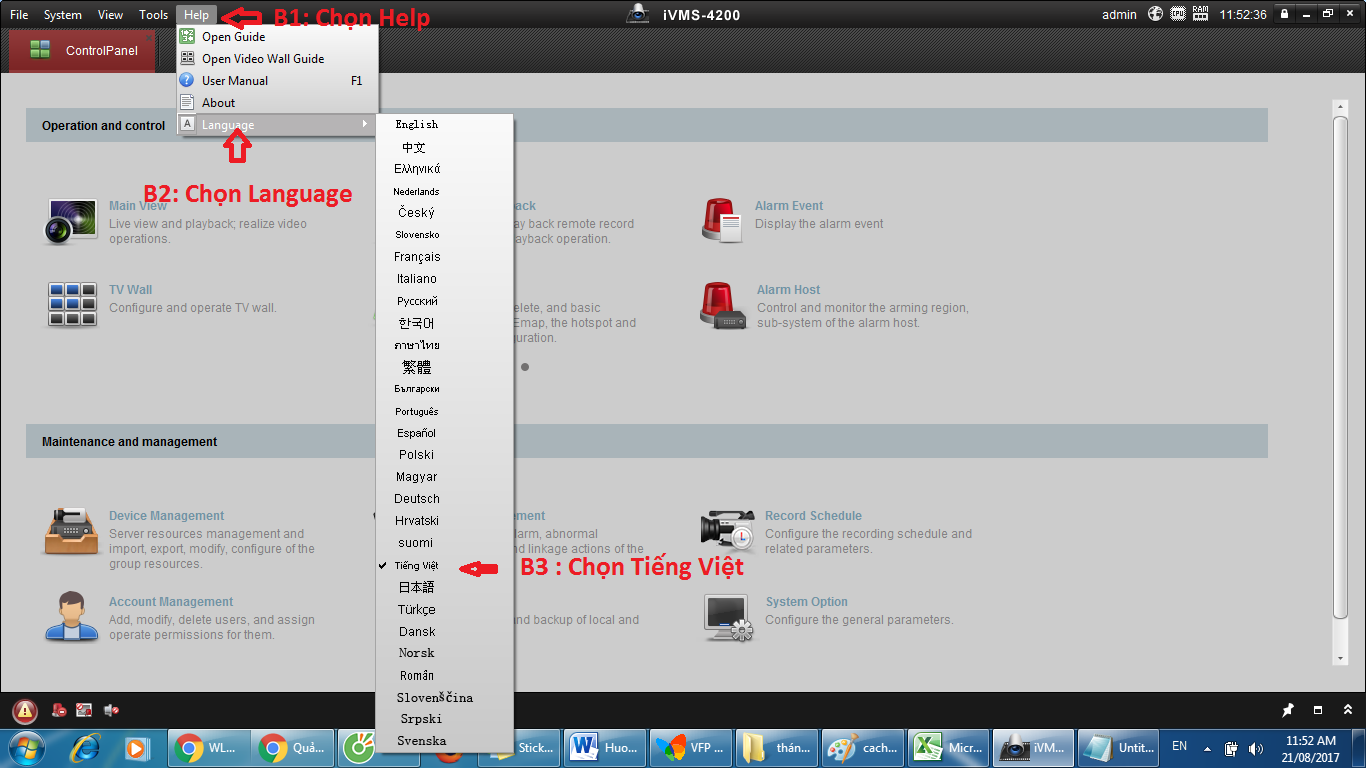
Bước 3 : Sau khi bật phần mềm và đổi tiếng anh thành tiếng việt chúng ta tiến hành đăng nhập tài khoản vào phần mềm và add thiết bị cần xem vào phần mềm ở đây tôi sẽ hướng dẫn các bạn cả tiếng anh lẫn tiếng việt: Control Panel -> Device Managerment (Quản lý thiết bị) .
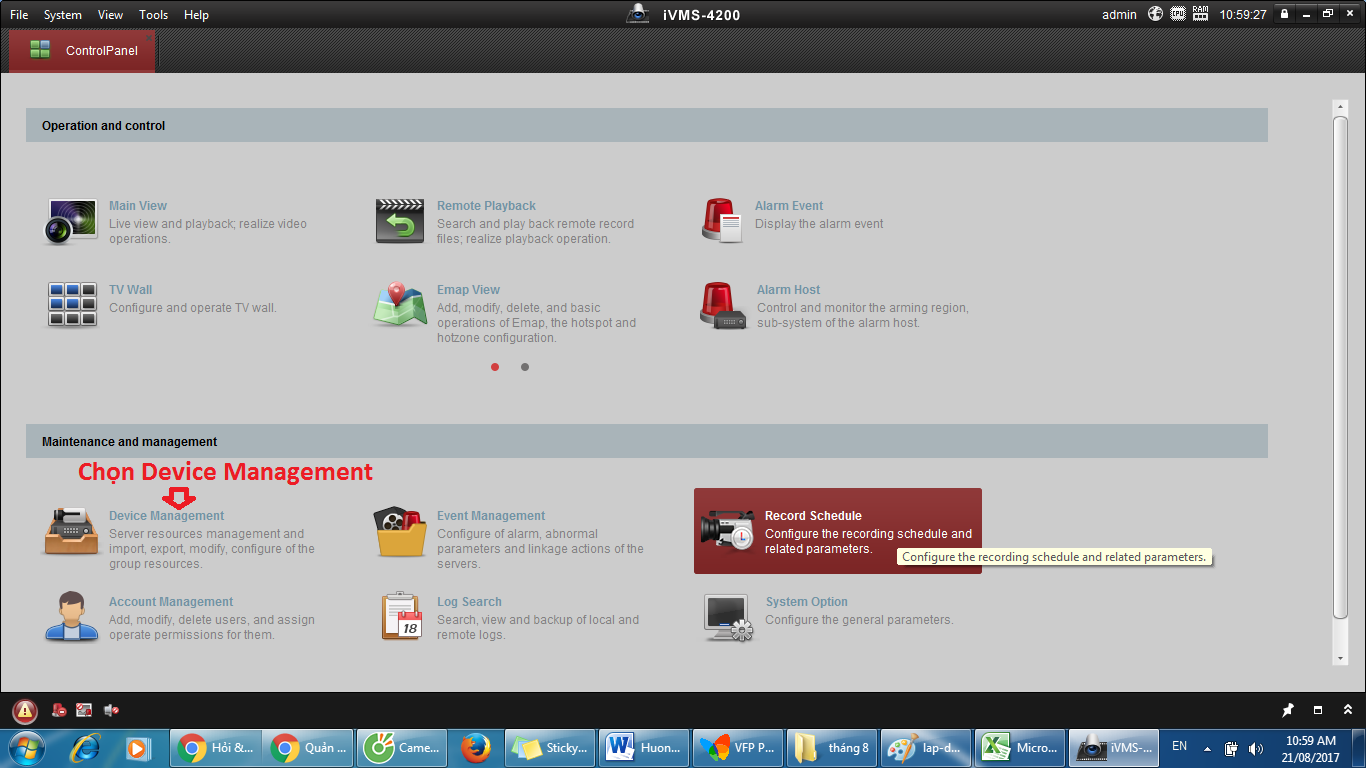
Bước 4 : Chọn cách xem Hik-connect trên phần mềm :
B1 :Add Device type ( + Gán kiểu thiết bị)
B2 : Device on Ezviz Cloud (Hik Cloud P2P Thiết bị)
B3 : OK
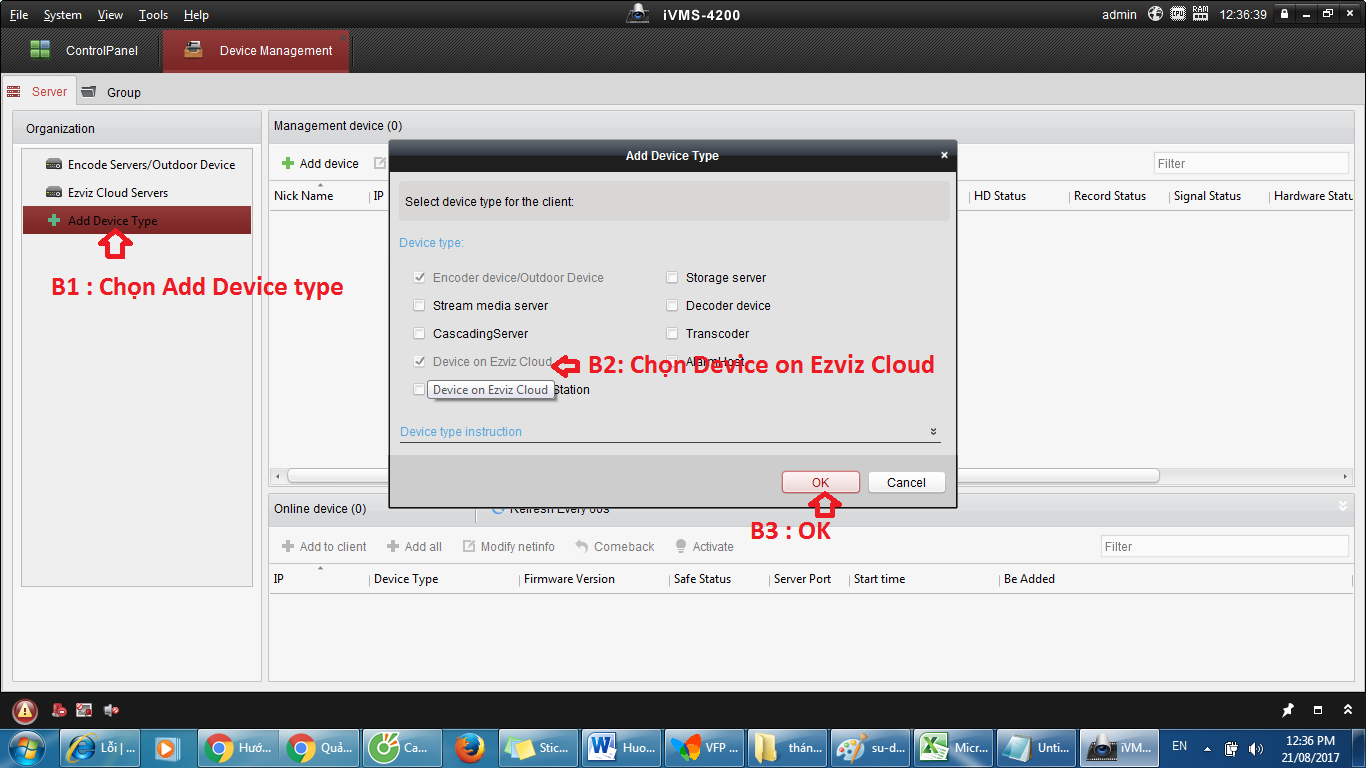
Bước 5 : Ta làm theo các bước và theo hình sau:
B1 :Ezviz Cloud Servers ( Hik Cloud P2P Thiết bị).
B2: Login.
B3: Điền User tài khoản hik-connect.
B4 : Điền Pass tài khoản Hik-connect.
B5 : Nhấn Login.
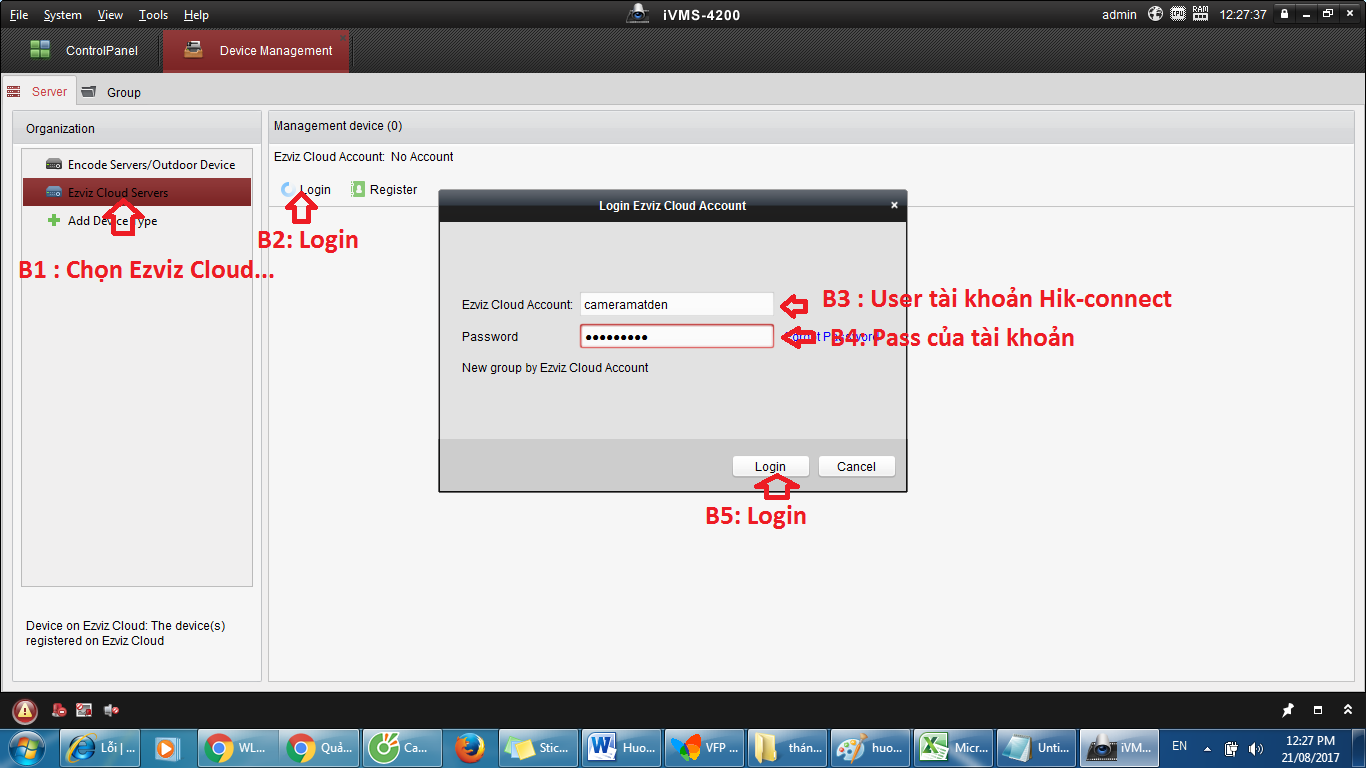
Bước 6 : Sau khi làm bước 5 xong nhấn login sẽ xuất hiện hình ảnh như sau:
Nếu chúng ta đã add 1 thiết bị nào đấy vào tài khoản Hik-connect thì sẽ có thông số cũng như mã sản phẩm và IP của thiết bị đó trong phần mềm IVMS 4200.
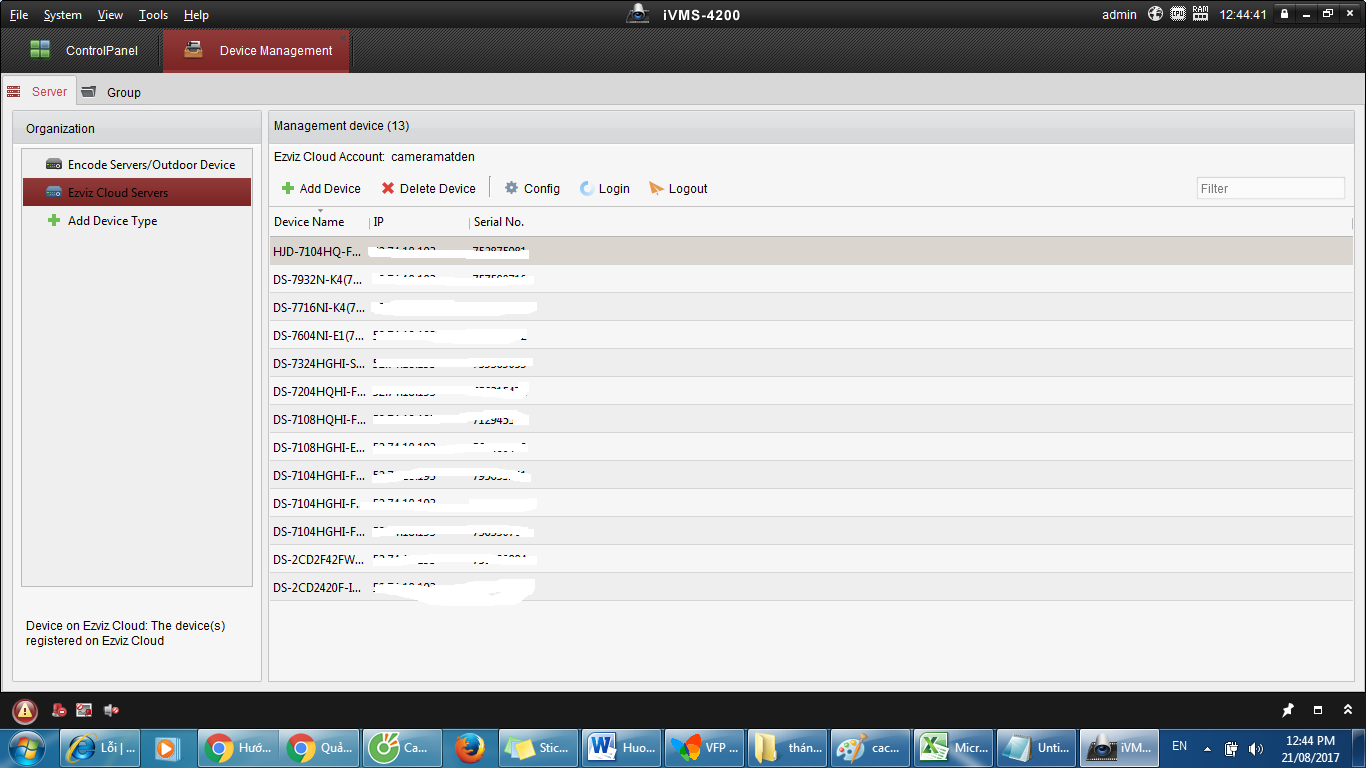 Bước 7 : như vậy chúng ta đã đăng nhập thành công tài khoản Hik-connect vào phần mềm IVMS 4200 bây giờ chúng ta quay ra bảng điều khiển chính để chúng ta vào tab xem trực tiếp để xem hình ảnh camera trong tài khoản của chúng ta.
Bước 7 : như vậy chúng ta đã đăng nhập thành công tài khoản Hik-connect vào phần mềm IVMS 4200 bây giờ chúng ta quay ra bảng điều khiển chính để chúng ta vào tab xem trực tiếp để xem hình ảnh camera trong tài khoản của chúng ta.
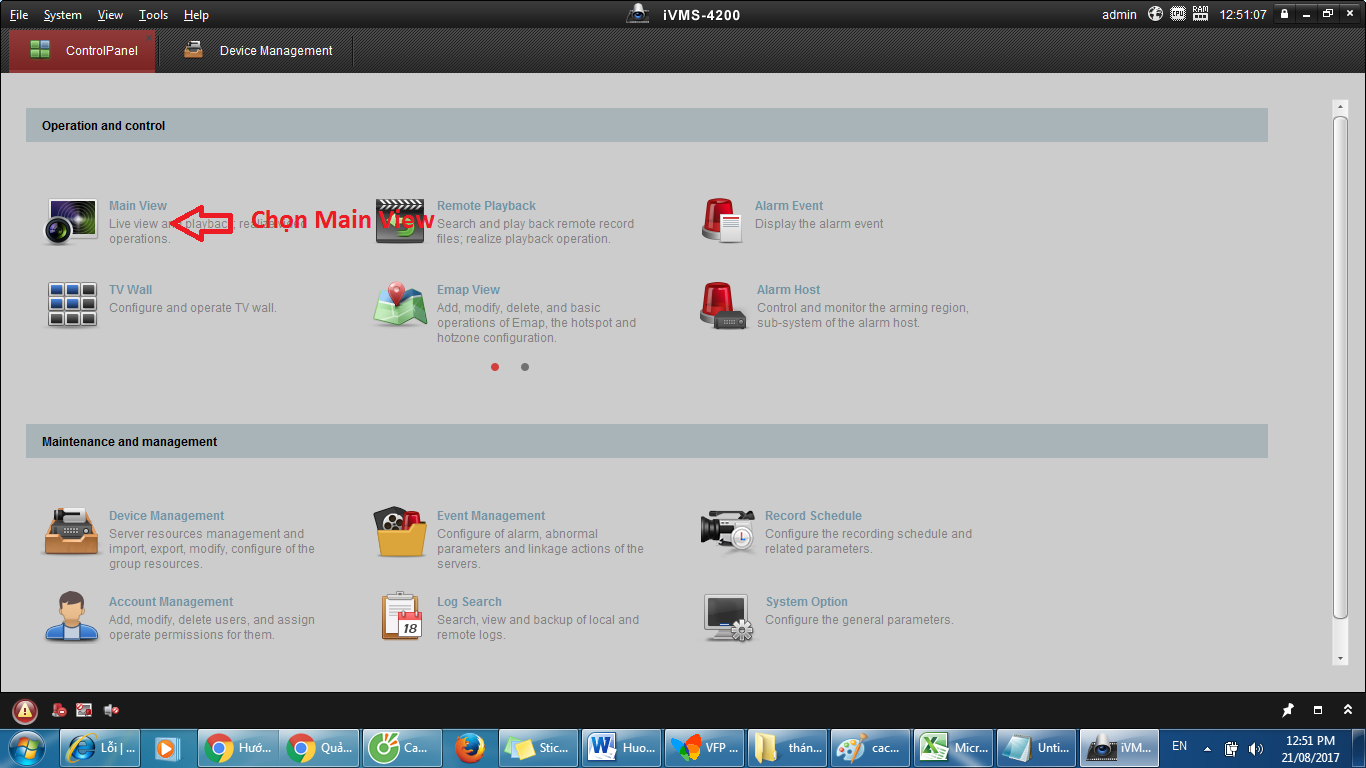
Bước 8 : Như vậy chúng ta có thể xem camera hikvision bằng hik-connect bằng trình phần mềm IVMS 4200 trên máy tính.
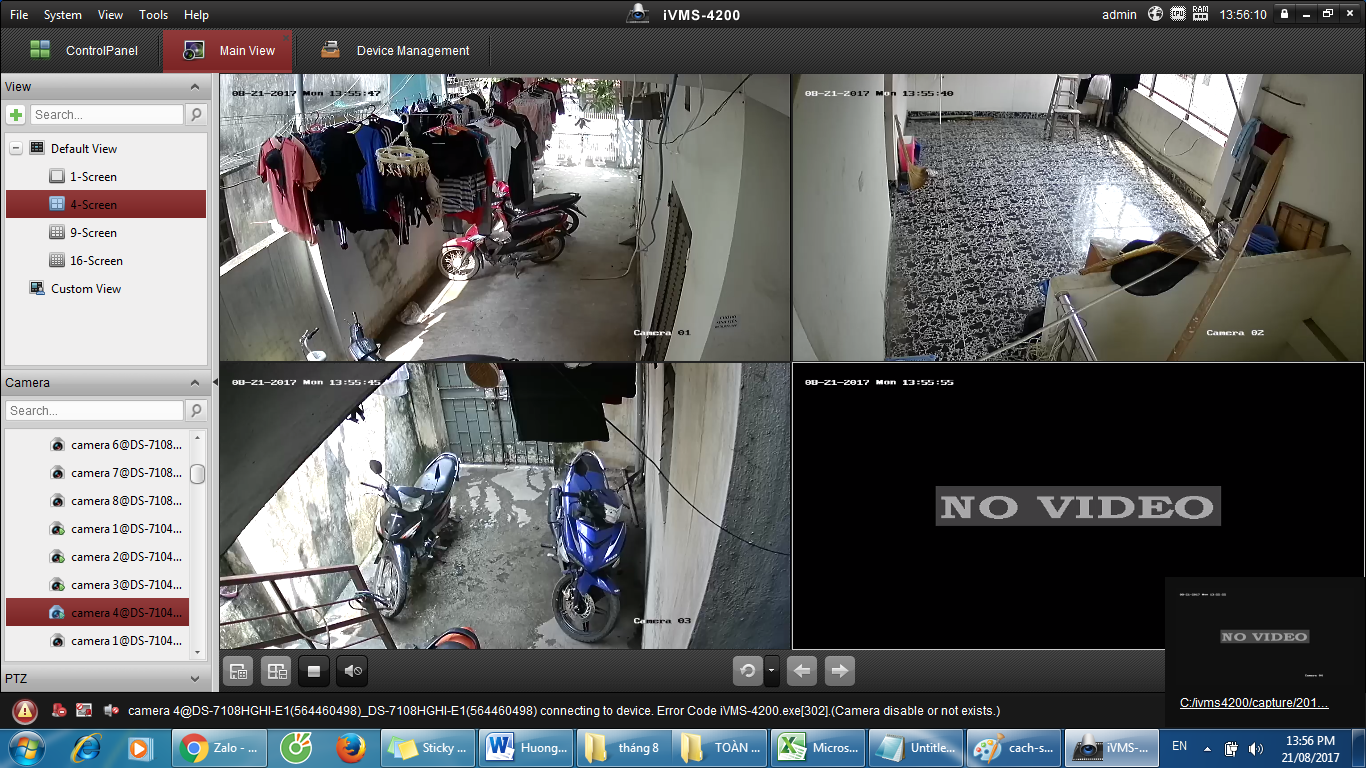
Chúc các bạn thành công.
TIN CAMERA MỚI
12 - 04 - 2024 | Lượt xem: 29
12 - 04 - 2024 | Lượt xem: 26
12 - 04 - 2024 | Lượt xem: 32
12 - 04 - 2024 | Lượt xem: 28
12 - 04 - 2024 | Lượt xem: 28
CAMERA TRONG TUẦN
 Camera thân trụ IP Hikvision HIK-2CD1289T0-UAI
Camera thân trụ IP Hikvision HIK-2CD1289T0-UAI
Giá bán: 2.690.000 đ
.gif) Camera IP Hikvision HIK-2CD1289D0-UAI
Camera IP Hikvision HIK-2CD1289D0-UAI
Giá bán: 2.690.000 đ
 Combo Bộ Kiểm Soát Cửa Vân Tay iHome KSC-11 Wifi hoặc Bluetooth
Combo Bộ Kiểm Soát Cửa Vân Tay iHome KSC-11 Wifi hoặc Bluetooth
Giá bán: 4.500.000 đ
 Khóa Cửa Kính Vân Tay Thông Minh iHome K01 Chính Hãng
Khóa Cửa Kính Vân Tay Thông Minh iHome K01 Chính Hãng
Giá bán: 3.500.000 đ
 Khóa Cửa Vân Tay 2 Mặt Chống Nước IHOME C01 Cho Cửa Cổng, Cửa Sắt
Khóa Cửa Vân Tay 2 Mặt Chống Nước IHOME C01 Cho Cửa Cổng, Cửa Sắt
Giá bán: 5.000.000 đ

Chỉ cần nhập email và nhấn Đăng ký
Chúng tôi sẽ gửi cập nhật những tin khuyến mãi & báo giá mới nhất đến bạn!
